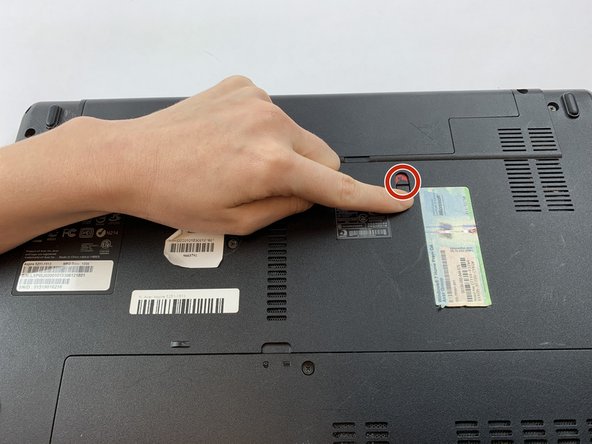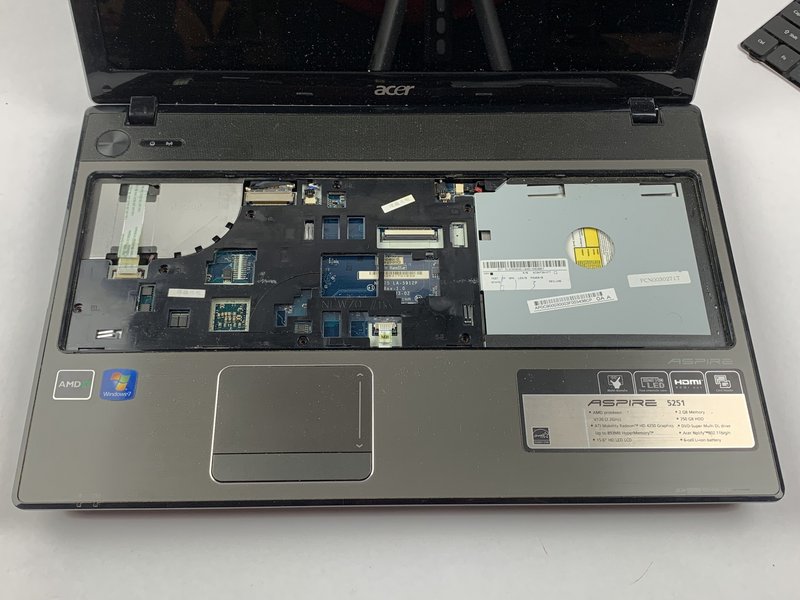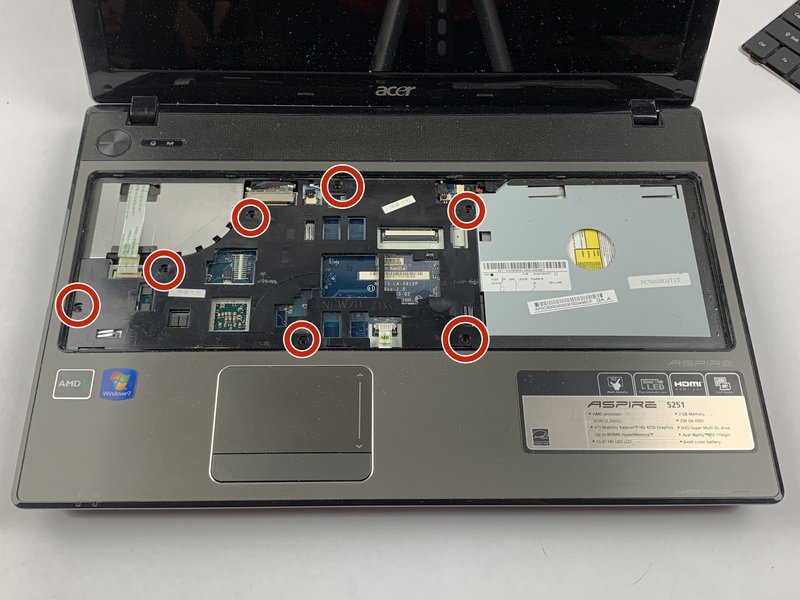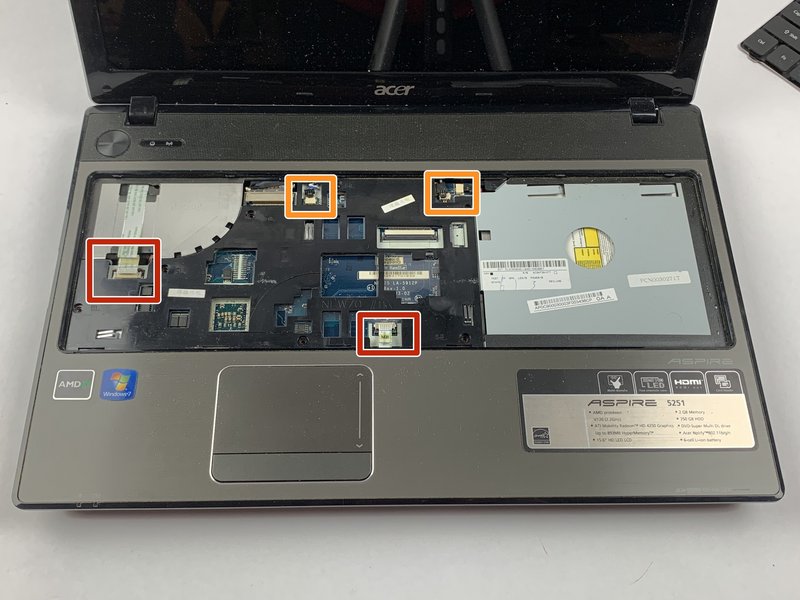آموزش تعویض مارد برد Acer Aspire 5251
تعویض مارد برد Acer Aspire 5251 لپ تاپ ها به دلیل زیبایی، ظرافت و کارایی در جوامع امروز بسیار محبوب شده اند به صورتی که امروزه انسان برای تامین نیاز الکتریکی خود از این دستگاه استفاده می نماید. به دلیل سبکی و حجمی این دستگاه نسبت به کامپیوتر به راحتی می توان این دستگاه را حمل نمود و در مکان های گوناگونی از آن استفاده کرد. شرکت ها و کمپانی های متعددی در ساخت لپ تا با یکدیگر در حال رقابت هستند یکی از این شرکت های بزرگ که در زمینه ی ساخت لوازم الکتریکی بسیار محبوب است شرکت ایسر می باشد.
مراحل تعویض مارد برد Acer Aspire 5251
در این مطلب در رابطه با تعویض مارد برد Acer Aspire 5251 اطلاعاتی را در اختیار شما قرار می دهیم.
مرحله 1 خاموش کردن لپ تاپ
قبل از شروع خارج کردن مارد برد Acer Aspire 5251 باید اقدامات احتیاطی را انجام دهید:
همه ی کابل ها را از لپ تاپ خود ، از جمله منبع تغذیه جدا کنید.
همچنین مطمئن شوید که Acer Aspire 5251 خاموش است.
در طول این تعمیر ، مراقب باشید که خازن ها یا لحیم کاری های در معرض نباشند و کارت های مختلف لبه های آن گیر نکنید.
مرحله 2
قبل از شروع تعمیر لپ تاپ ابتدا لپ تاپ را برعکس کنید تا قسمت پشتی رو به شما باشد تا به راحتی بتوانید اتصالات را مشاهده نمایید.
مرحله 3 خارج کردن باتری
در این مرحله باید باتری را خارج نمایید. برای اینکار در کنار باتری سوئیچ با نماد قفل روی آن قرار دارد.
سوییچ را با کشیدن آن باز کنید تا نمادی از قفل قرمز باز شود (رنگ قرمز دیده شود)
مرحله 4
سوئیچ دیگر را کاملاً بکشید در حالی که نماد باز کردن قفل قرمز هنوز وجود دارد. بسته باتری باید کمی بالا بیاید تا به راحتی بتوانید باتری را خارج نمایید.
مرحله 5
به راحتی می توانید بسته باتری را از طریق تورفتگی در بالای باتری در بین دو سوئیچ بردارید.
باتری را به سمت بالا بگیرید تا به راحتی از لپ تاپ خارج شود.
مرحله 6 خارج کردن صفحه نمایشگر
برای باز کردن صفحه نمایشگر پیچ های 8.6 میلی متری را روی پنل پشتی با پیچ گوشتی فیلیپس شماره 0 شل کنید.
مرحله 7
با استفاده از ابزار باز کننده پلاستیک ، پانل را بلند کرده و آن را کاملاً جدا کنید.
مرحله 8
همانطور که نشان داده شده ، لپ تاپ را وارونه نمایید.
شش زبانه را نگه دارید تا صفحه کلید در جای خود قرار گیرد.
مرحله 9 خارج کردن صفحه کلید
با استفاده از اسپایدر یا دستان خود ، لبه صفحه کلید را به بالا بکشید.
وقتی صفحه کلید را می کشید ، زبانه ها را یکی یکی با استفاده از موچین کوچک باز کنید.
مرحله 10
هنگامی که آن را بیرون کشیدید و از هم جدا شد ، به آرامی آن را بلند کنید تا اتصال آن به کانکتور نمایان شود.
صفحه کلید را خیلی محکم نکشید زیرا خطر آسیب رسیدن به اتصال و لپ تاپ را دارید.
مرحله 11
با استفاده از موچین ، زبانه را به پایین بکشید. این اتصال را آزاد می کند تا بتوانید به آرامی از سوکت بکشید.
اگر به راحتی بیرون نیاید ، شما آن را با زبانه ها آزاد نکردید و خطر پاره شدن کانکتور نیز وجود دارد.
مرحله 12
پس از آزادسازی ، صفحه کلید را به طور کامل برداشته و کنار بگذارید.
مرحله 13
لپ تاپ را وارونه کرده تا قسمت پشت شما روبرو شود.
12 پیچ از 7.6 میلی متر پشتی را با پیچ گوشتی فیلیپس شماره 0 بردارید.
4 پیچ 5.4 میلی متری را که در قسمت عقب قرار دارد با پیچ گوشتی فیلیپس شماره 00 جدا کنید.
مرحله 14 باز کردن قسمت بالایی لپ تاپ
لپ تاپ را به عقب برگردانید.
با استفاده از پیچ گوشتی فیلیپس شماره 0 ، هفت پیچ 5.6 میلی متری را که در قسمت بالای آن قرار دارد ، باز کنید.
مرحله 15
4 کانکتور که باید جدا شوند را نیز پیدا کنید.
مرحله 16
برای کابل دکمه روشن و کابل لمسی ، لطفاً اتصال را با استفاده از موچین جدا کنید تا زبانه های قهوه ای پایین بیاید.
برای کابل بلندگوهای سمت راست و چپ کوچکتر ، با استفاده از موچین ، برگه سیاه را کاملاً بیرون بکشید.
مرحله 17
با استفاده از یک اسپایدر پلاستیکی یا دستان خود ، گوشه صفحه بالایی را با دقت بلند کنید.
این کار را را تا زمانی که به طور کامل برداشته شود ادامه دهید.
مرحله 18
برای قطع اتصال کابل فیلم ، از موچین استفاده کنید و بر روی زبانه های سفید بکشید تا اتصال را آزاد کنید.
اتصالات باقیمانده را با استفاده از همان تکنیک از مراحل قبلی خارج کنید: با استفاده از موچین روی زبانه های قهوه ای بکشید.
مرحله 19
پیچ های 5.6 میلی متری را که مادربرد را در جای خود نگه می دارد با استفاده از یک پیچ گوشتی فیلیپس شماره 0 باز کنید.
مرحله 20
مادربرد را از پایه خود به آرامی بلند کنید.
لطفاً مراقب باشید زیرا مادربرد از طریق کابل DC Jack به رایانه متصل است.
مرحله 21
کابل متصل به پایین مادربرد را جدا کنید.
با استفاده از موچین بر روی زبانه قهوه ای بکشید تا کاملا جدا شود.
مادربرد را جدا کنید.